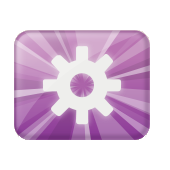 Docky es un dock para Linux. Para entendernos, un dock es una especie de barra de tareas en la que colocar enlaces a los programas, carpetas y ficheros que más utilizas.
Docky es un dock para Linux. Para entendernos, un dock es una especie de barra de tareas en la que colocar enlaces a los programas, carpetas y ficheros que más utilizas.
Lo popularizó Mac OS X, pero hoy en día hay versiones para Windows y, por descontado, para Linux.
Uno de los mejores dock de Linux es Docky, y forma parte del programa Gnome Do, si bien sus creadores los publicarán por separado en un futuro. Docky te permite abrir las aplicaciones más usadas e incluso conocer el tiempo de tu ciudad o el consumo de batería y CPU.
En este artículo te enseñaremos todo lo que puedes hacer con Docky.
Instalar Gnome Do
Es obvio que para disfrutar de Docky, lo primero es instalarlo. Hasta su versión 0.8.2 es necesario instalar Gnome Do para poder usar Docky, que viene incluido como una piel más.
Gnome Do está disponible para las principales distribuciones: openSUSE, Fedora, Debian, Ubuntu y Foresight. Si no estás entre los afortunados, no te preocupes, puedes instalarlo a partir de su código fuente y siguiendo las instrucciones.
Convirtiendo Gnome Do en Docky
Una vez instalado Gnome Do, empezar a usar Docky es tan sencillo como abrir Gnome Do, acceder a las Preferencias > Pestaña Apariencia y en Selected Theme escoger la opción Docky.

Puedes colocar Docky en la parte inferior o superior de la pantalla, configurarlo para que se oculte automáticamente, determinar el tamaño de los iconos y cuánto se ampliarán al colocar el puntero del ratón encima, y elegir unos cuantos Docklets para amenizarlo.
Qué hacer con Docky
 Para empezar Docky hace lo mismo que Gnome Do, es decir, te permite localizar programas, archivos, documentos, mensajes de correo y un largo etcétera con tan sólo escribir las primeras letras de lo que buscas.
Para empezar Docky hace lo mismo que Gnome Do, es decir, te permite localizar programas, archivos, documentos, mensajes de correo y un largo etcétera con tan sólo escribir las primeras letras de lo que buscas.
La segunda función de Docky ya te la hemos contado: arrastrar y colocar accesos directos a programas de Linux, carpetas y documentos.
Puedes añadir nuevas funciones activando los Complementos. Para ello haz clic derecho en el icono de Gnome Do > Preferencias > Complementos y en Mostrar verás los complementos oficiales, los de la comunidad de usuarios y los Docklets, de los que hablaremos luego.
Entre los Complementos encontrarás compatibilidad con Firefox, Pidgin, Rhythmbox, servicios Web como Gmail, Google Calendar o Google Docs, una calculadora, el diccionario de GNOME, miniaturas de fotografías e incluso acceso a Twitter.
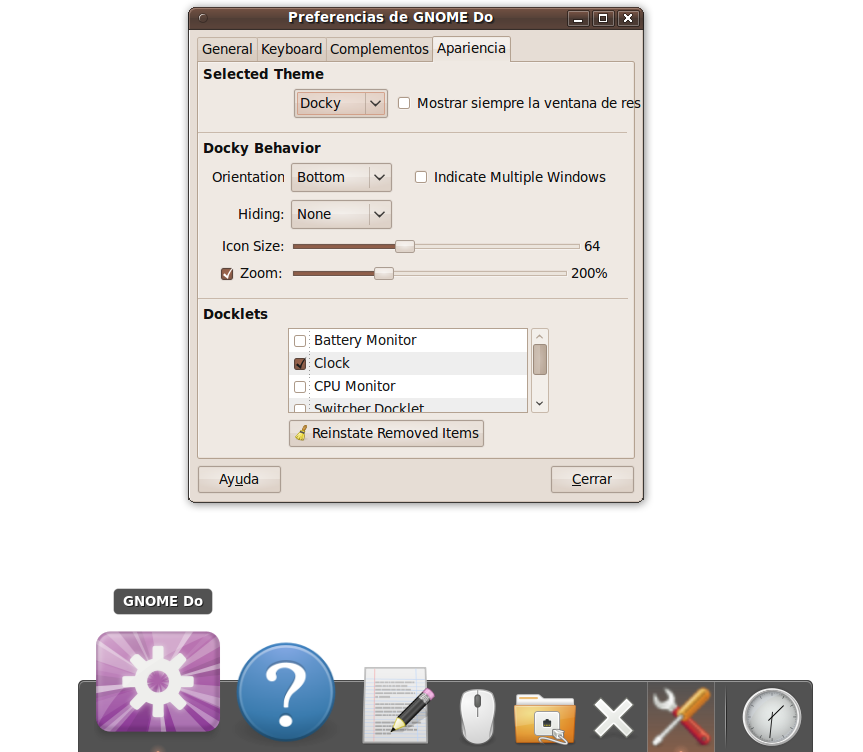
Los docklets

Los docklets son pequeñas utilidades, integradas en Docky, con las que obtendrás información del tiempo de tu ciudad, consumo de memoria y de batería, cambio de Escritorio (si tienes más de uno configurado) y cómo no, la hora.
